Πώς να γίνετε ειδικός στη χρήση του Google Alerts
Το Google Alerts(Google Alerts) είναι ένα από τα πιο ισχυρά εργαλεία στο Διαδίκτυο(Internet) και είναι εντελώς δωρεάν. Είναι ένα από εκείνα τα πολύ καλά-για-να-αληθινά πράγματα που στην πραγματικότητα είναι(is) αλήθεια. Εάν θέλετε να κρατάτε το δάχτυλό σας στον παλμό μιας συγκεκριμένης βιομηχανίας – ή αν είστε ιδιοκτήτης μικρής επιχείρησης που θέλει να παρακολουθεί τις αναφορές της εταιρείας σας στο διαδίκτυο – το Google Alerts(– Google Alerts) είναι ένας από τους ευκολότερους τρόπους για να το κάνετε.
Για να αξιοποιήσετε στο έπακρο τις Ειδοποιήσεις Google(Google Alerts) , πρέπει να γνωρίζετε ακριβώς γιατί χρησιμοποιείτε το εργαλείο. Η εγγραφή για ειδοποιήσεις χωρίς συγκεκριμένο λόγο μπορεί να σας υπερφορτώσει – κυριολεκτικά. Η Google(Google) στέλνει ειδοποιήσεις μία φορά την ημέρα, μία φορά την εβδομάδα ή "όπως συμβαίνει". Η επιλογή αυτής της τελευταίας επιλογής μπορεί να έχει ως αποτέλεσμα δεκάδες μηνύματα ηλεκτρονικού ταχυδρομείου την ημέρα, ειδικά αν το θέμα που σας ενδιαφέρει είναι μοντέρνο και πολλά καταστήματα το καλύπτουν.

Αυτό το άρθρο θα σας διδάξει όλα όσα χρειάζεται να γνωρίζετε για να γίνετε ειδικός στο Google Alerts – και να λαμβάνετε μόνο ό,τι θέλετε από τις ειδοποιήσεις σας.
Μάθετε τους χειριστές και χρησιμοποιήστε τους
Μπορείτε να χρησιμοποιήσετε τελεστές αναζήτησης Google μέσα στο Google Alerts(Google Alerts) για να κάνετε πιο συγκεκριμένο και να περιορίσετε τα αποτελέσματα που λαμβάνετε. Εάν διαπιστώσετε ότι λαμβάνετε πολλές άσχετες επιτυχίες, προσθέστε μερικούς χειριστές για να περιορίσετε και να βελτιώσετε τα αποτελέσματα.

Ακολουθούν μερικοί από τους πιο συνηθισμένους χειριστές, αν και ένας πιο εξαντλητικός μπορεί να βρεθεί εδώ(can be found here) :
- Αναζητήστε(Search) τα μέσα κοινωνικής δικτύωσης προσθέτοντας @ μπροστά από μια λέξη.
- Αναζητήστε μια ακριβή φράση βάζοντας τη λέξη-κλειδί μέσα σε εισαγωγικά.
- Συνδυάστε(Combine) ξεχωριστές αναζητήσεις βάζοντας Ή(OR) ανάμεσα σε λέξεις.
- Αναζητήστε έναν συγκεκριμένο ιστότοπο χρησιμοποιώντας site:keyword .
- Αναζήτηση σε ιστότοπους χρησιμοποιώντας site:name + intitle:keyword .
- Αναζητήστε έναν συγκεκριμένο τύπο αρχείου χρησιμοποιώντας filetype:type .
Σκεφτείτε το Google Alerts ως μια αυτόματη Αναζήτηση Google(Google Search) που πραγματοποιείται ανά πάσα στιγμή. Οι τελεστές αναζήτησης λειτουργούν ακριβώς όπως θα έκαναν αν εκτελούσατε την αναζήτηση με μη αυτόματο τρόπο. Όσο πιο ακριβής είναι η αναζήτηση, τόσο πιο πιθανό είναι να βρείτε τα αποτελέσματα που αναζητάτε.
Συνδυάστε τελεστές για να βελτιώσετε περαιτέρω τα αποτελέσματα αναζήτησης. Για παράδειγμα, εάν θέλετε να δημιουργήσετε μια ειδοποίηση για άρθρα σχετικά με την έξυπνη οικιακή τεχνολογία ή βιντεοπαιχνίδια στις Ηλεκτρονικές Τεχνικές Συμβουλές(Online Tech Tips) , θα χρησιμοποιήσετε αυτούς τους όρους:

Επωφεληθείτε(Take) από τα διαφορετικά εργαλεία που σας παρέχει το Google Alerts για να δημιουργήσετε ακριβείς, αποτελεσματικές ειδοποιήσεις.
Μην φοβάστε τη δοκιμή και το σφάλμα
Εάν μια συγκεκριμένη ειδοποίηση δεν παρέχει καρποφόρα αποτελέσματα, μην φοβάστε να αφαιρέσετε την ειδοποίηση από τον λογαριασμό σας και δοκιμάστε μια διαφορετική. Μπορεί να χρειαστούν μερικές προσπάθειες για να βρείτε λέξεις-κλειδιά που αποφέρουν αποτελέσματα, ειδικά αν δεν είστε απολύτως σίγουροι ποιες να χρησιμοποιήσετε.
Για παράδειγμα, κάποιος που ήθελε να παραμένει ενημερωμένος σχετικά με τις τάσεις που σχετίζονται με τη σειρά συσκευών Google Home μπορεί να βρει καλύτερα αποτελέσματα χρησιμοποιώντας τον (Google Home)"Βοηθό Google"(“Google Assistant”) ως λέξη-κλειδί. Εάν χρειάζονταν και τις δύο αναζητήσεις, θα μπορούσαν να ορίσουν μια ειδοποίηση για το "Google Home OR Google Assistant"(“Google Home OR Google Assistant”) όπως στο παρακάτω στιγμιότυπο οθόνης.

Μάθετε τις διαφορετικές (Different) επιλογές(Options) για τις ειδοποιήσεις σας
Η Google(Google) παρέχει στους χρήστες μια σειρά από διαφορετικές επιλογές για τις ειδοποιήσεις που ρυθμίζουν.

- Μπορείτε να επιλέξετε να λαμβάνετε ειδοποιήσεις μία φορά την ημέρα, μία φορά την εβδομάδα ή όπως συμβαίνουν(once per day, once per week, or as they happen) . Η επιλογή της τελευταίας επιλογής σημαίνει ότι θα λαμβάνετε ένα μήνυμα ηλεκτρονικού ταχυδρομείου κάθε φορά που ένα αποτέλεσμα ταιριάζει με τα κριτήρια αναζήτησής σας. Εκτός και αν προσέχετε κάτι ευαίσθητο στον χρόνο, μια φορά την ημέρα είναι συνήθως ό,τι περισσότερο χρειάζεστε.
- Η επόμενη επιλογή είναι οι πηγές. (sources.)Μπορείτε να επιλέξετε να λαμβάνετε αποτελέσματα από ειδήσεις, ιστολόγια ή ιστό. Μπορείτε επίσης να περιορίσετε τα αποτελέσματα με βάση βίντεο, βιβλία, συζητήσεις ή οικονομικά θέματα. Εάν δεν είστε επιλεκτικοί σχετικά με το πού προέρχονται τα αποτελέσματά σας, αφήστε το ρυθμισμένο σε Αυτόματο(Automatic) .
- Η επιλογή γλώσσας(language) είναι αυτονόητη. Αν το αφήσετε στα Αγγλικά(English) , θα εμφανιστούν αποτελέσματα μόνο στα Αγγλικά(English) , αλλά εάν είστε δίγλωσσοι και αναζητάτε αποτελέσματα λέξεων-κλειδιών σε άλλη γλώσσα, υπάρχουν πολλές επιλογές.
- Η περιοχή(Region) σάς επιτρέπει να περιορίσετε τα αποτελέσματα με βάση τη χώρα. Δυστυχώς, δεν σας επιτρέπει να φιλτράρετε τα αποτελέσματα ανά πολιτεία, αν και αυτή θα ήταν μια απίστευτα ισχυρή επιλογή.
- Πόσο(How many) είναι ένα εργαλείο αυτόματης ταξινόμησης που φιλτράρει λέξεις-κλειδιά με βάση τη συνάφεια. Μπορείτε να επιλέξετε να λάβετε μόνο τα καλύτερα αποτελέσματα ή μπορείτε να λάβετε όλα τα αποτελέσματα.
- Τέλος, η επιλογή παράδοση σε(deliver to) σάς επιτρέπει να επιλέξετε εάν θα λαμβάνετε τις Ειδοποιήσεις (Alerts)Google στη διεύθυνση email σας (όπως έκανα παραπάνω) ή σε μια ροή RSS(RSS) .
Αναζήτηση σχετικών συγκεκριμένων λέξεων-κλειδιών(Relevant Specific Keywords) για καλύτερα(Best) αποτελέσματα

Ενώ οι ανάγκες λέξεων-κλειδιών διαφέρουν πολύ μεταξύ των χρηστών (και κανείς δεν μπορεί να σας πει τι να αναζητήσετε, καθώς οι ανάγκες αλλάζουν με βάση το πλαίσιο), υπάρχουν μερικές λέξεις-κλειδιά που πρέπει να παρακολουθούν όλοι οι χρήστες του Google Alerts .
Πρώτα και κύρια, παρακολουθήστε το όνομά σας. Εάν έχετε ένα κοινό όνομα, αυτό μπορεί να μην είναι τόσο αποτελεσματικό – αλλά εάν έχετε ένα ασυνήθιστο όνομα, η χρήση του ως λέξη-κλειδί Ειδοποιήσεων(Alerts) θα σας βοηθήσει να παρακολουθείτε τυχόν αναφορές που εμφανίζονται στο διαδίκτυο. Αυτός είναι ένας φανταστικός τρόπος για να παρακολουθείτε τη φήμη σας στο διαδίκτυο. Εάν είστε δημιουργός περιεχομένου, η παρακολούθηση για αναφορές του ονόματός σας βοηθά στην παρακολούθηση της απήχησης του περιεχομένου σας.
Εάν είστε ιδιοκτήτης επιχείρησης, αναζητήστε αναφορές για την επωνυμία σας. Τα εργαλεία SEO σας μπορεί να σας βοηθήσουν να παρακολουθείτε backlinks, αλλά οι μη συνδεδεμένες αναφορές αντιπροσωπεύουν μια ευκαιρία για περισσότερους συνδέσμους πίσω στον ιστότοπό σας.
Ελέγξτε τα email σας
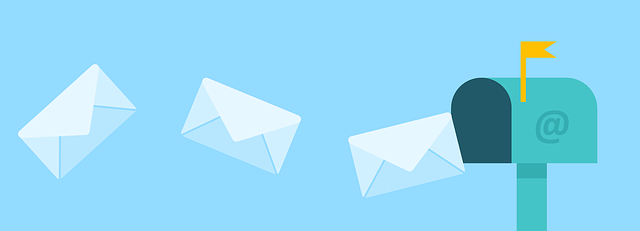
Μια τελευταία σημείωση πριν το κλείσιμο – θα λάβετε πολλά μηνύματα ηλεκτρονικού ταχυδρομείου από το Google Alerts(Google Alerts) . Αυτό είναι μέρος του. Ακόμη και με μια ρύθμιση email μία φορά την ημέρα, θα λαμβάνετε ένα email ανά ειδοποίηση που έχετε ρυθμίσει. Αυτό μπορεί γρήγορα να κατακλύσει ακόμα και τον πιο επιμελή άνθρωπο.
Για να το καταπολεμήσετε αυτό, ρυθμίστε ένα φίλτρο στο πρόγραμμα-πελάτη ηλεκτρονικού ταχυδρομείου σας(set up a filter in your email client) . Φιλτράρετε όλα τα email που προέρχονται από το Google Alerts(Google Alerts) και κατευθύνετέ τα στον δικό τους φάκελο. Αυτό θα κρατήσει τα εισερχόμενά σας μακριά από περιττή ακαταστασία (τουλάχιστον από τις Ειδοποιήσεις σας), ώστε να μπορείτε να βρίσκετε γρήγορα σημαντικά μηνύματα ηλεκτρονικού ταχυδρομείου. Απλώς(Just) μην ξεχάσετε να ελέγξετε το φάκελο Google Alerts .
Το Google Alerts(Google Alerts) είναι τόσο χρήσιμο όσο εσείς. Με τη σωστή κατανόηση και τεχνογνωσία, μπορεί να αλλάξει δραματικά τον τρόπο που παρακολουθείτε τις πληροφορίες, να βελτιώσει την επιχείρησή σας και πολλά άλλα.
Related posts
Πώς να χρησιμοποιήσετε τις αναπτυσσόμενες λίστες των Φύλλων Google
9 κρυφές λειτουργίες στους Χάρτες Google που πρέπει να ελέγξετε
Πώς να φιλτράρετε στα Φύλλα Google
Τι είναι η εφαρμογή Google και πώς να τη χρησιμοποιήσετε
Πώς να εισαγάγετε μια υπογραφή στα Έγγραφα Google
Πώς να δημιουργήσετε ένα γραμμικό γράφημα στα Φύλλα Google
Πώς να δημιουργήσετε μια φόρμα Google: Ένας πλήρης οδηγός
Πώς να διορθώσετε σφάλματα πιστοποιητικού ασφαλείας SSL στο Chrome
Πώς να διεκδικήσετε μια επιχείρηση στο Google
Τι είναι το σφάλμα "Ασυνήθιστης κυκλοφορίας" της Google και πώς να το διορθώσετε
Πώς να αλλάξετε τον προεπιλεγμένο λογαριασμό Google
Πώς να προσθέσετε σχήματα στα Έγγραφα Google
Πώς να προβάλετε το ιστορικό αναζήτησης των Χαρτών Google
Πώς να χρησιμοποιήσετε πολλές στάσεις στους Χάρτες Google
Τι είναι η βελτιωμένη προστασία στο Google Chrome και πώς να την ενεργοποιήσετε
Πώς να απενεργοποιήσετε την Ασφαλή Αναζήτηση Google
Πώς λειτουργεί ο αλγόριθμος YouTube;
8 Συμβουλές Αναζήτησης Google: Βρίσκετε πάντα αυτό που ψάχνετε
Πώς να διορθώσετε το Gmail όταν δεν λαμβάνει μηνύματα ηλεκτρονικού ταχυδρομείου
Πώς να στείλετε ιδιωτικά email στο Gmail
